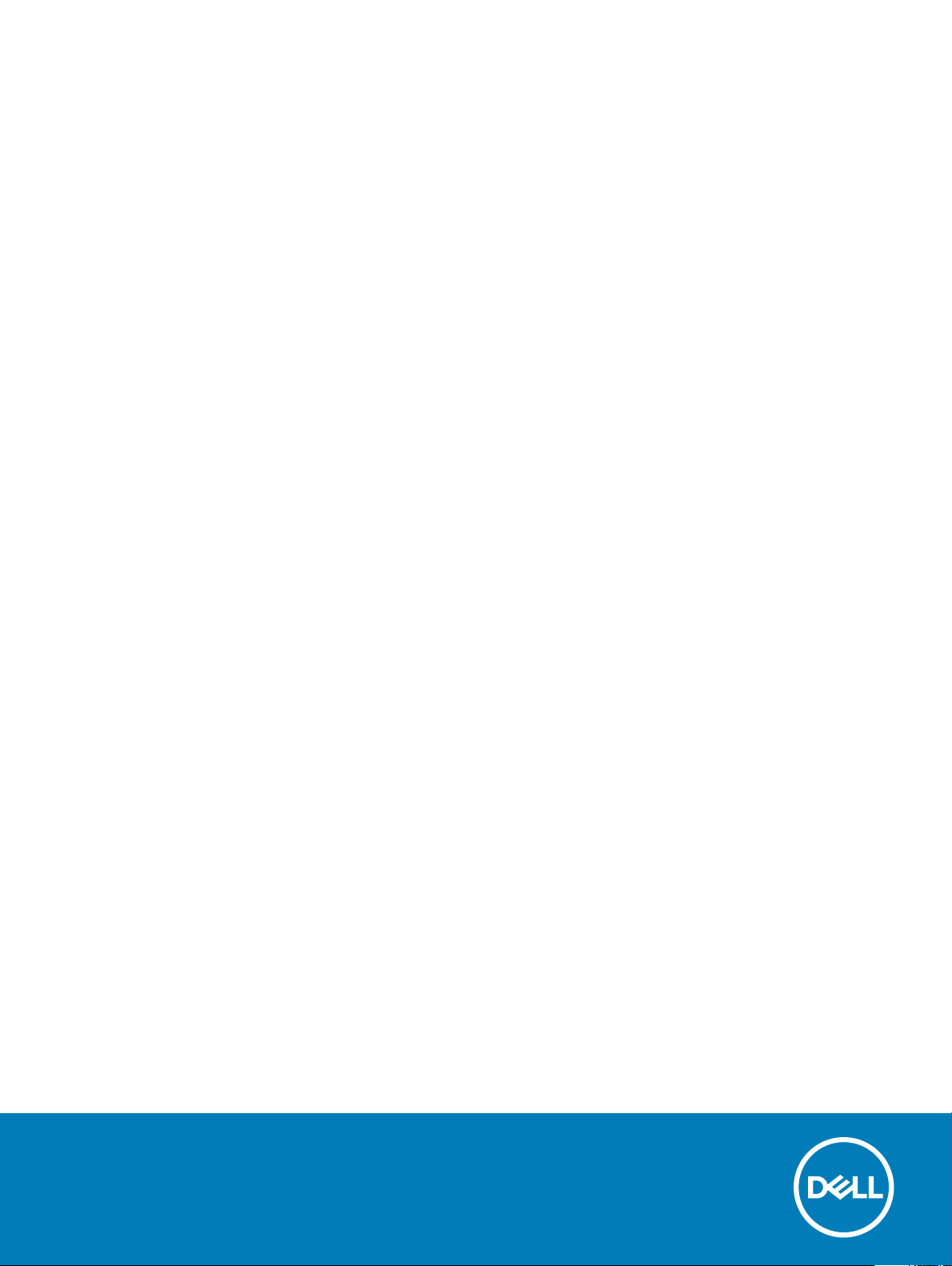
Dell Latitude 3500
Guide d’installation et de caractéristiques
Modèle réglementaire: P86F
Type réglementaire: P86F001
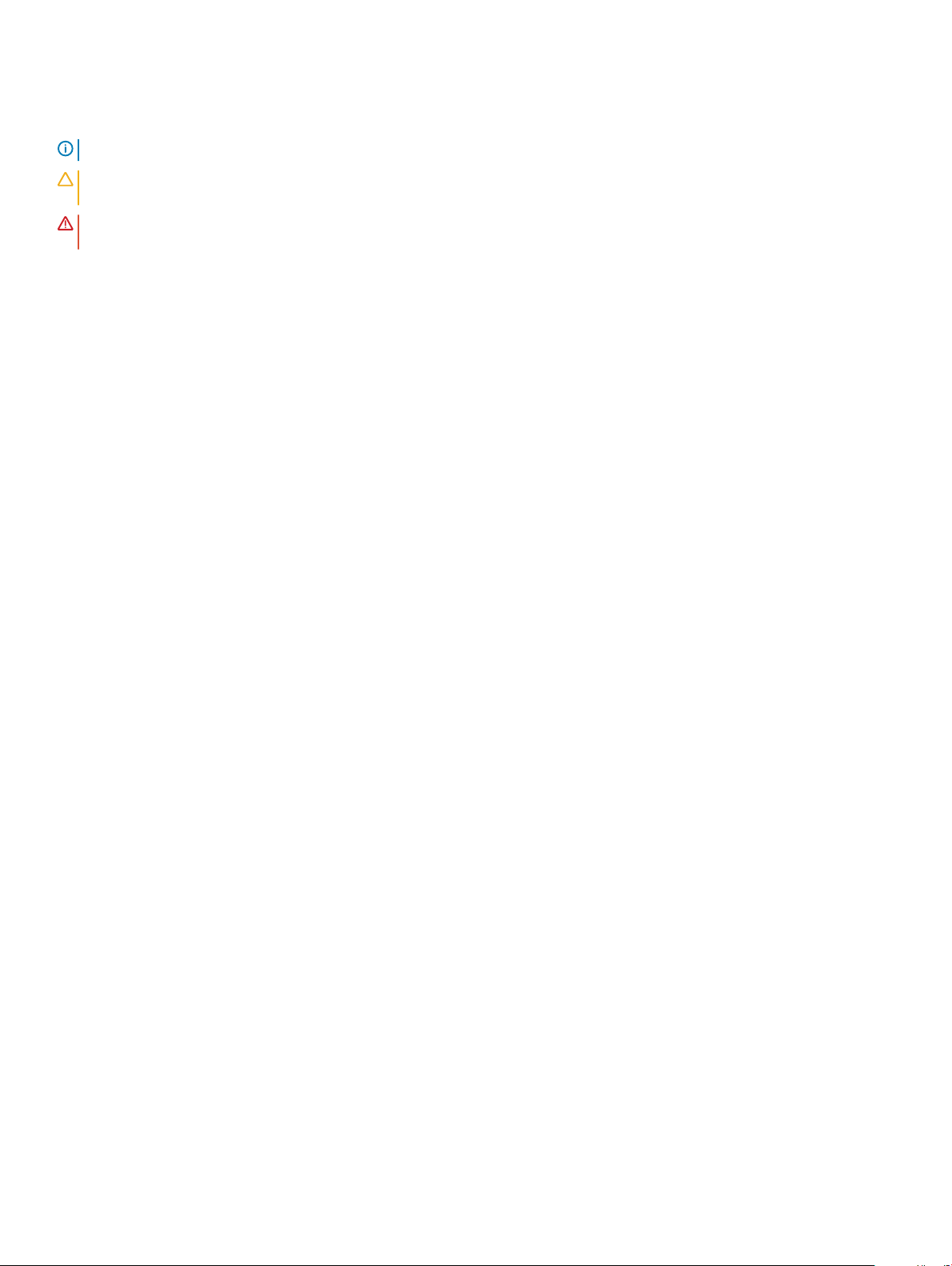
Remarques, précautions et avertissements
REMARQUE : Une REMARQUE indique des informations importantes qui peuvent vous aider à mieux utiliser votre produit.
PRÉCAUTION : Une PRÉCAUTION indique un risque d'endommagement du matériel ou de perte de données et vous indique
comment éviter le problème.
AVERTISSEMENT : Un AVERTISSEMENT indique un risque d'endommagement du matériel, de blessures corporelles ou même
de mort.
© 2019 Dell Inc. ou ses liales. Tous droits réservés. Dell, EMC et les autres marques commerciales mentionnées sont des marques de Dell Inc. ou de ses
liales. Les autres marques peuvent être des marques commerciales de leurs propriétaires respectifs.
2019 - 03
Rév. A00
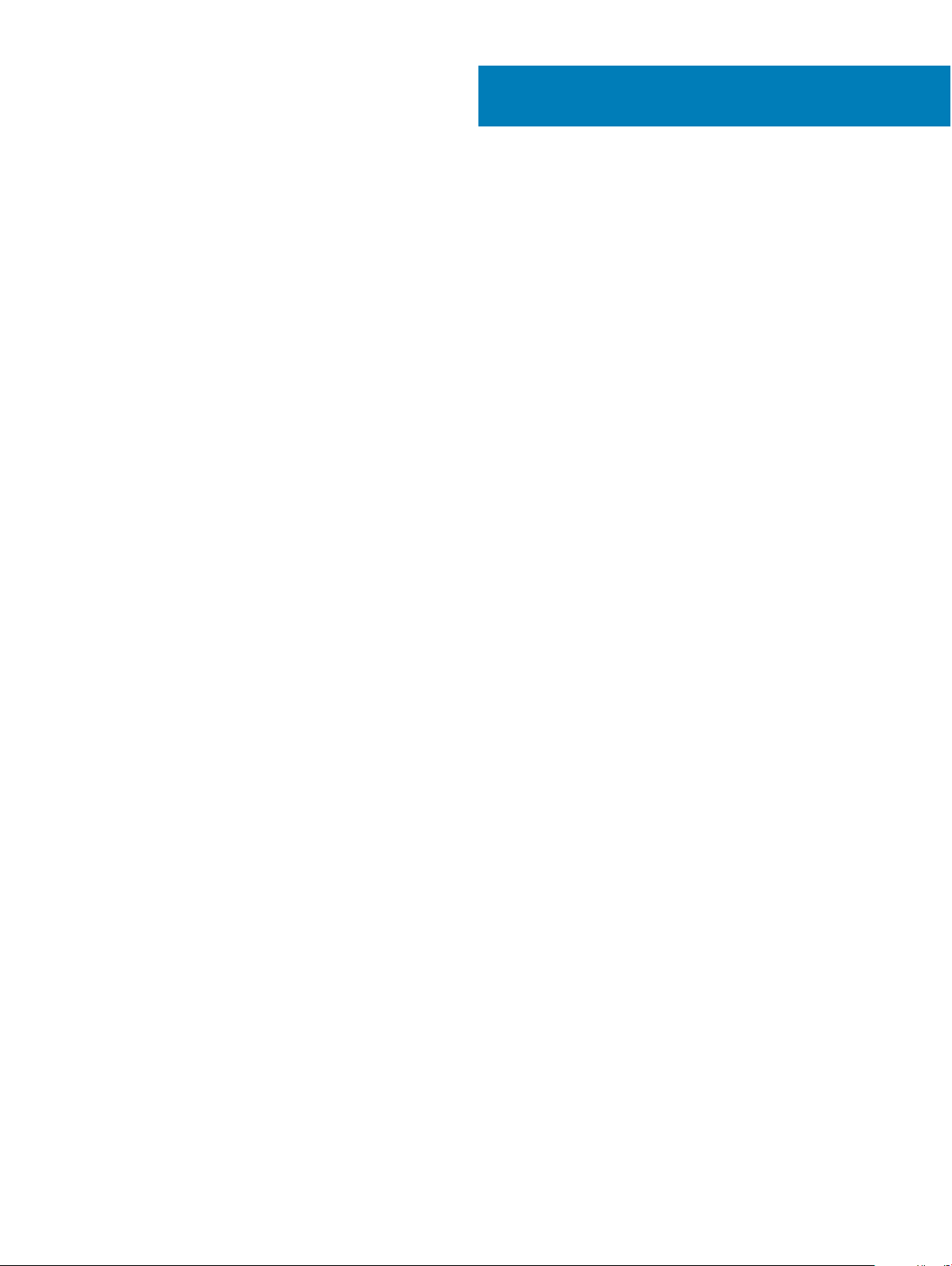
Table des matières
1 Congurez votre ordinateur............................................................................................................................5
2 Présentation du châssis................................................................................................................................. 7
Vue avant.............................................................................................................................................................................7
Vue de gauche....................................................................................................................................................................8
Vue de droite.......................................................................................................................................................................9
vue de la base................................................................................................................................................................... 10
Vue du repose-mains........................................................................................................................................................10
Raccourcis clavier.............................................................................................................................................................12
3 Caractéristiques du système.........................................................................................................................14
Informations sur le système.............................................................................................................................................14
Processeur.........................................................................................................................................................................14
Mémoire.............................................................................................................................................................................14
Stockage............................................................................................................................................................................15
Mémoire Intel Optane (en option)..................................................................................................................................15
Connecteurs de carte système.......................................................................................................................................16
Lecteur de carte multimédia............................................................................................................................................16
Audio.................................................................................................................................................................................. 16
Carte vidéo........................................................................................................................................................................16
Caméra...............................................................................................................................................................................17
Communications............................................................................................................................................................... 17
Sans l................................................................................................................................................................................17
Ports et connecteurs........................................................................................................................................................18
Achage............................................................................................................................................................................18
Clavier................................................................................................................................................................................ 19
Pavé tactile........................................................................................................................................................................ 19
Système d’exploitation..................................................................................................................................................... 19
Batterie..............................................................................................................................................................................20
Adaptateur d’alimentation...............................................................................................................................................20
Dimensions et poids..........................................................................................................................................................21
Environnement de l’ordinateur........................................................................................................................................ 21
Sécurité.............................................................................................................................................................................22
Logiciel de sécurité.......................................................................................................................................................... 22
Logiciels divers................................................................................................................................................................. 22
4 Logiciel........................................................................................................................................................ 23
Téléchargement des pilotes ........................................................................................................................................... 23
5 System Setup (Conguration du système)...................................................................................................24
System Setup (Conguration du système)...................................................................................................................24
Boot options (Options de démarrage)...........................................................................................................................24
Conguration du système............................................................................................................................................... 25
Table des matières
3
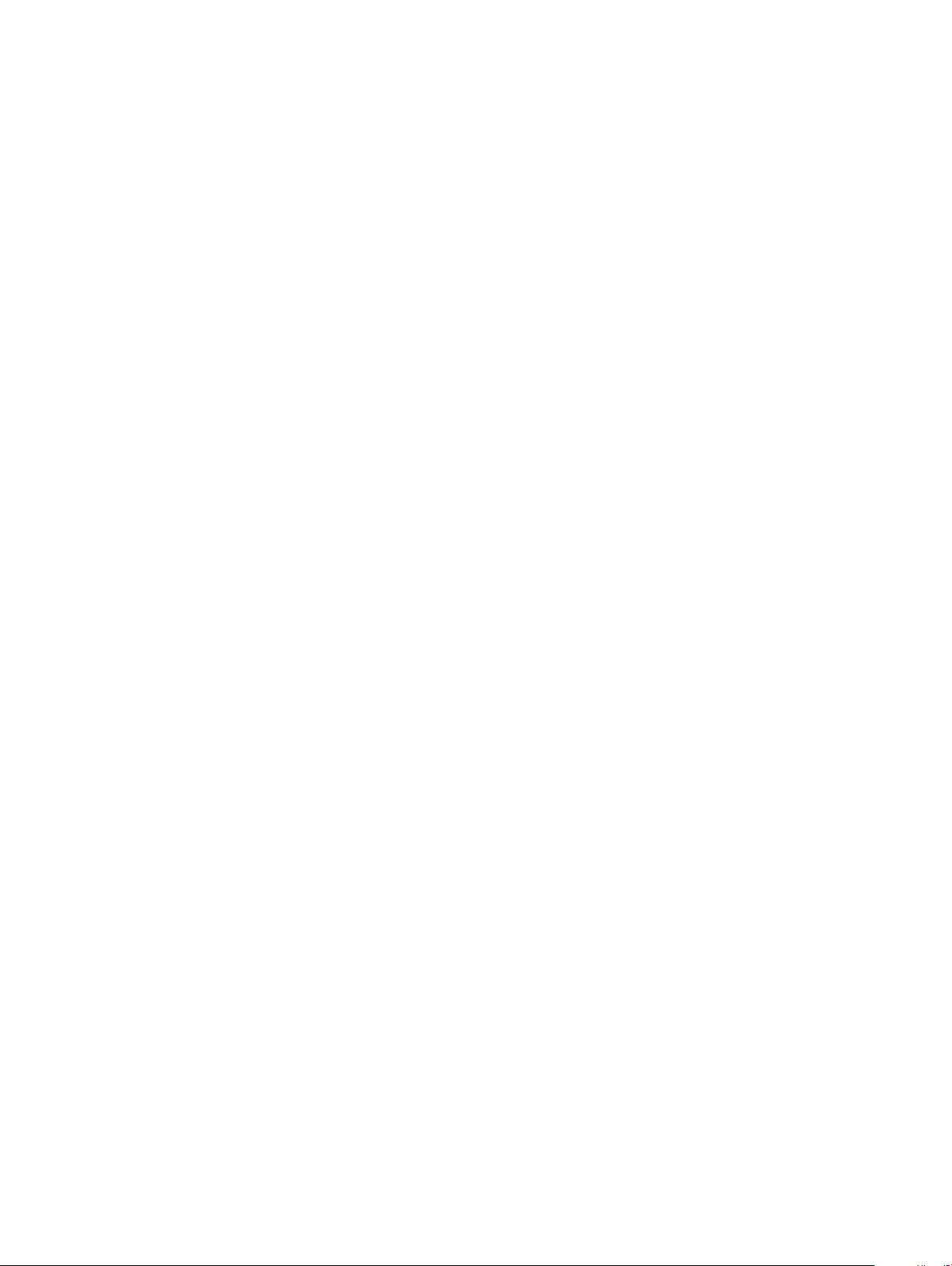
Options de l’écran Vidéo..................................................................................................................................................27
Sécurité............................................................................................................................................................................. 27
Mots de passe..................................................................................................................................................................29
Secure Boot (Amorçage sécurisé).................................................................................................................................30
Expert Key Management.................................................................................................................................................31
Performances....................................................................................................................................................................31
Gestion de l’alimentation................................................................................................................................................. 32
Options sans l.................................................................................................................................................................33
Comportement POST......................................................................................................................................................33
Virtualization Support (Prise en charge de la virtualisation).......................................................................................35
Maintenance.....................................................................................................................................................................35
Journaux système............................................................................................................................................................36
Résolution système SupportAssist................................................................................................................................ 36
6 Obtenir de l'aide...........................................................................................................................................37
Contacter Dell...................................................................................................................................................................37
4 Table des matières

Congurez votre ordinateur
1 Branchez le câble d’alimentation et appuyez sur le bouton d’alimentation.
1
2 Suivez les instructions qui s’achent à l’écran pour terminer l’installation de Windows :
a Se connecter à un réseau.
b Connectez-vous à un compte Microsoft ou créez un nouveau compte.
Congurez votre ordinateur 5
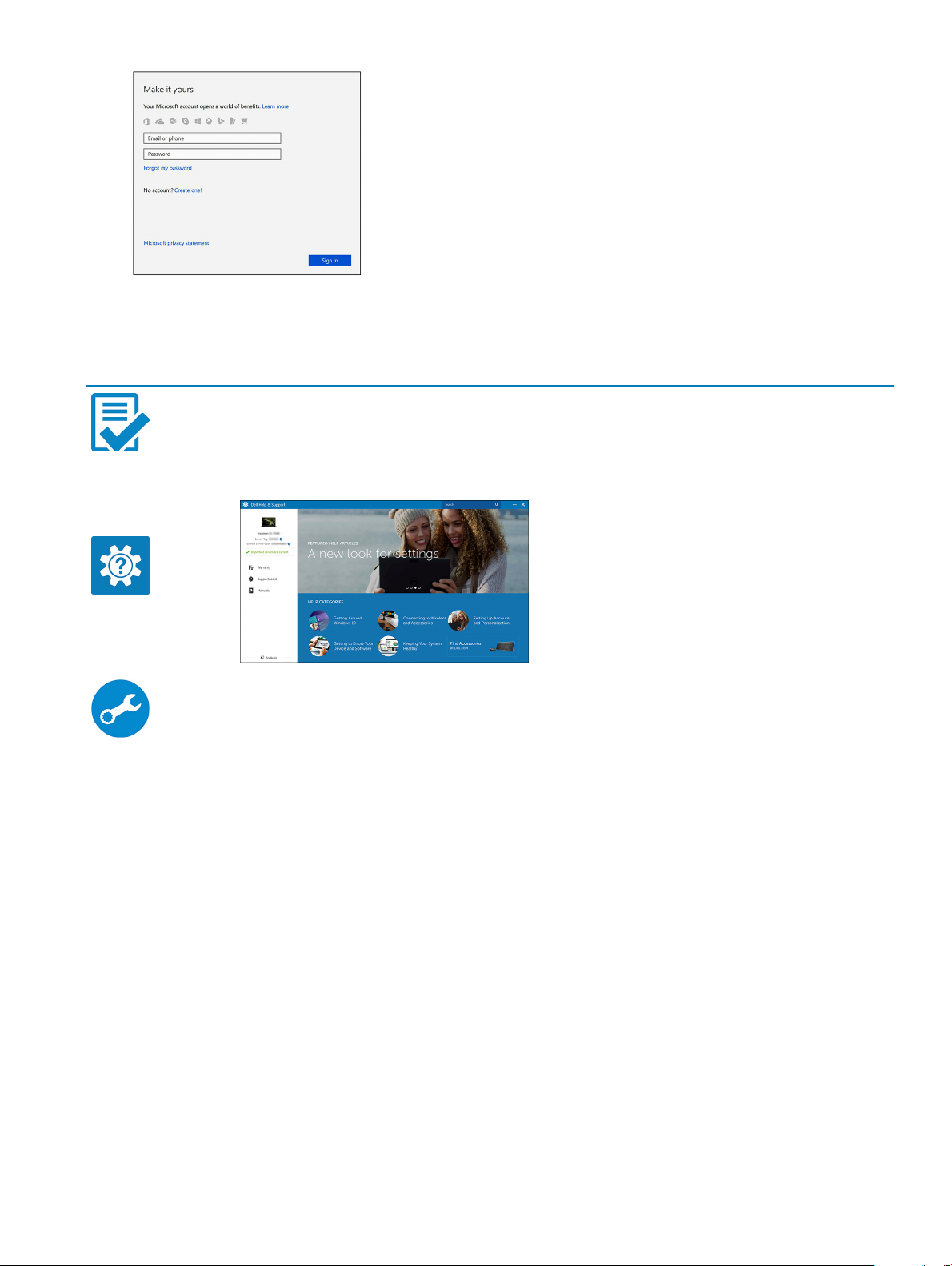
3 Identier les applications Dell.
Tableau 1. Localisez les applications Dell
Caractéristiques Caractéristiques
Enregistrez votre ordinateur
Aide et support Dell
SupportAssist : vérier et mettre à jour votre ordinateur
6 Congurez votre ordinateur
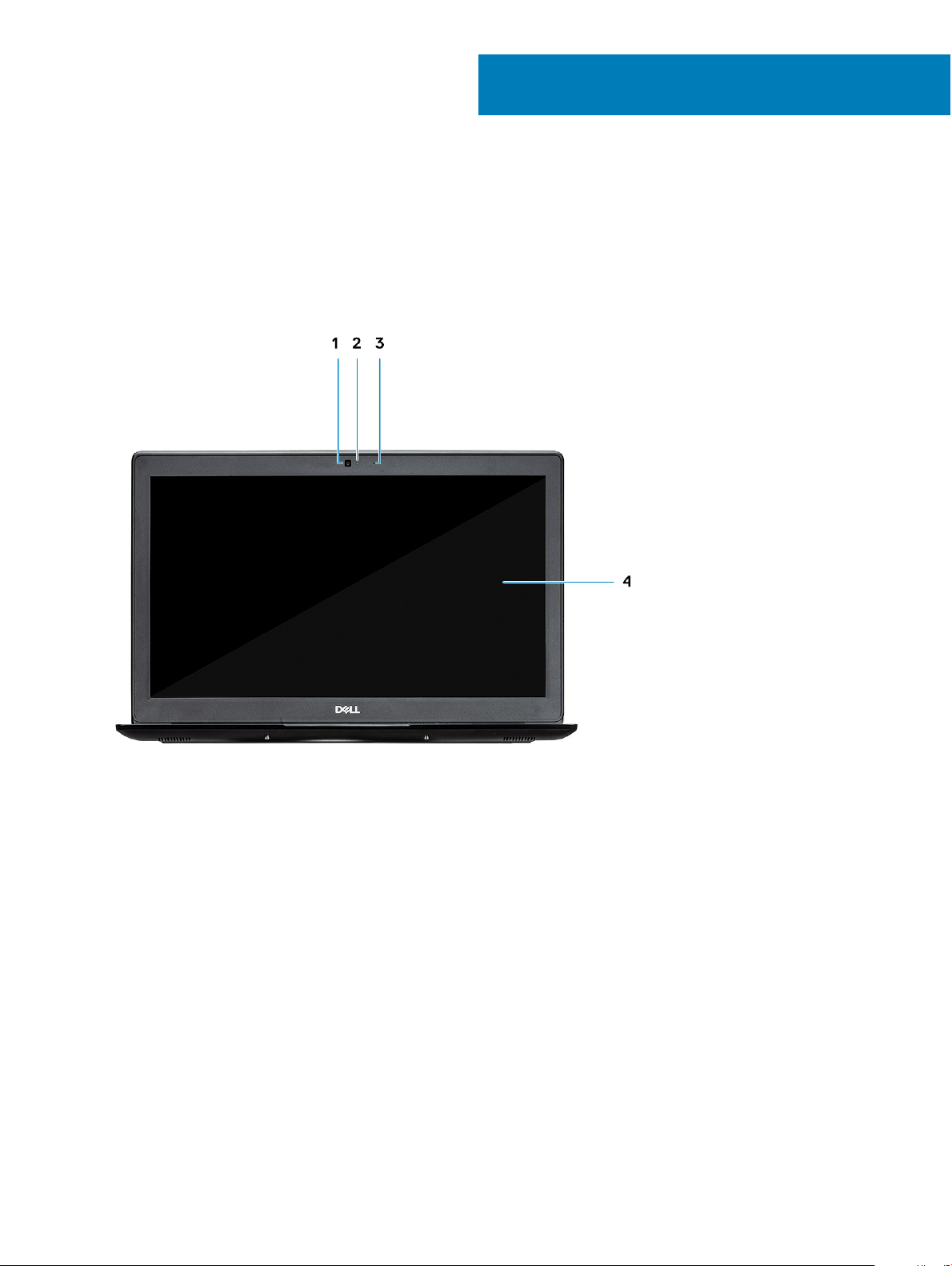
Vue avant
Latitude 3500 avec écran non tactile
2
Présentation du châssis
1 Caméra
2 Voyant d’état de la caméra
3 Microphone
4 Panneau de l’écran LCD
Latitude 3500 avec écran tactile (en option)
Présentation du châssis 7
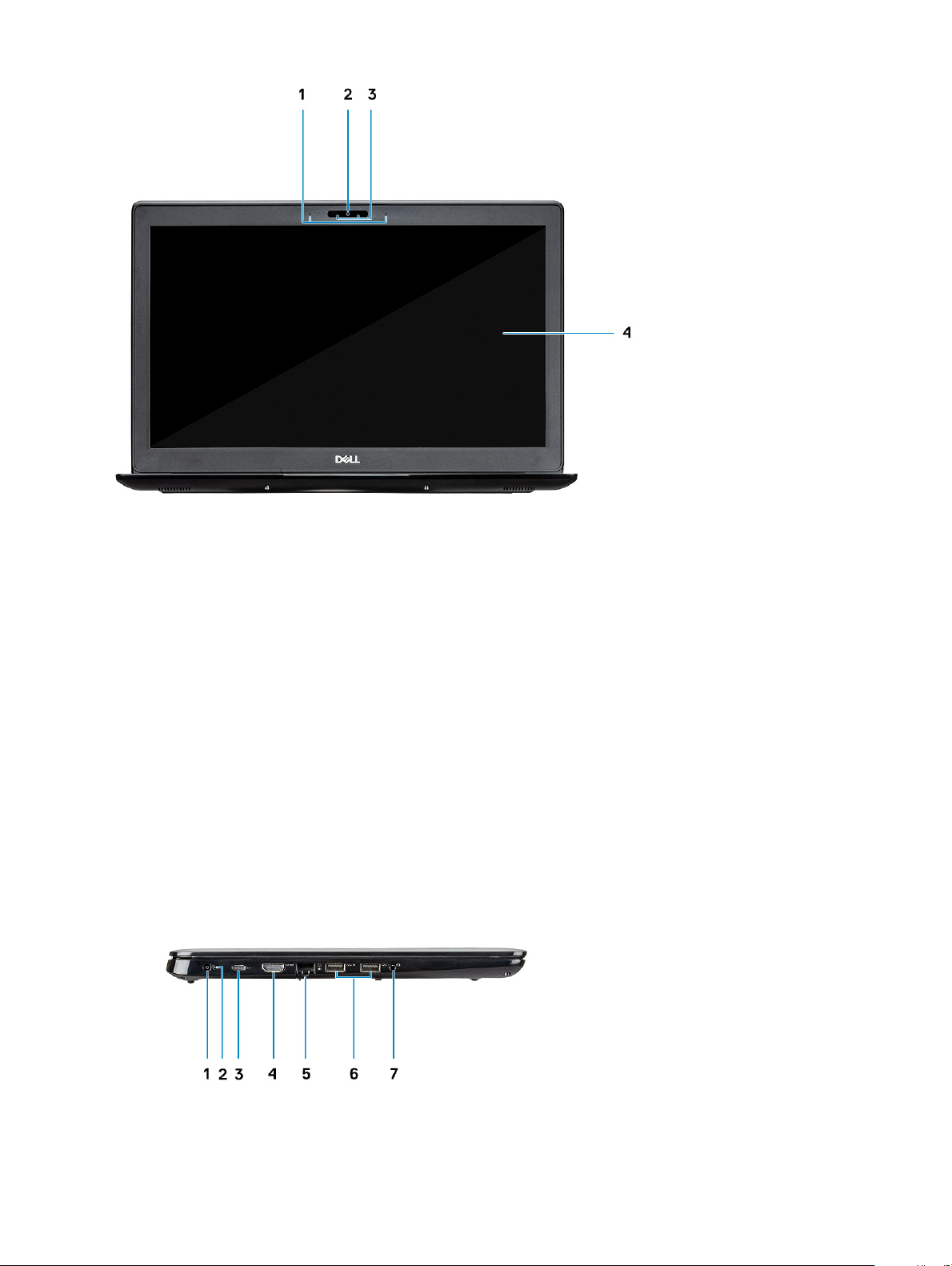
1 Microphone
2 Caméra
3 Voyant d’état de la caméra
4 Panneau de l’écran LCD
Vue de gauche
8
Présentation du châssis

1 Port d’alimentation
2 Voyant d’état de la batterie
3 Port USB 3.1 Gen 1 Type-C avec Power Delivery et DisplayPort
4 Port HDMI 1.4
5 Port réseau
6 Port USB 3.1 Gen 1 avec PowerShare
7 Port USB 3.1 Gen 1
8 Port casque
Vue de droite
1 Lecteur de carte mémoire SD 3.0
2 Port USB 2.0
3 Port VGA
4 Emplacement antivol Noble Wedge
Présentation du châssis
9
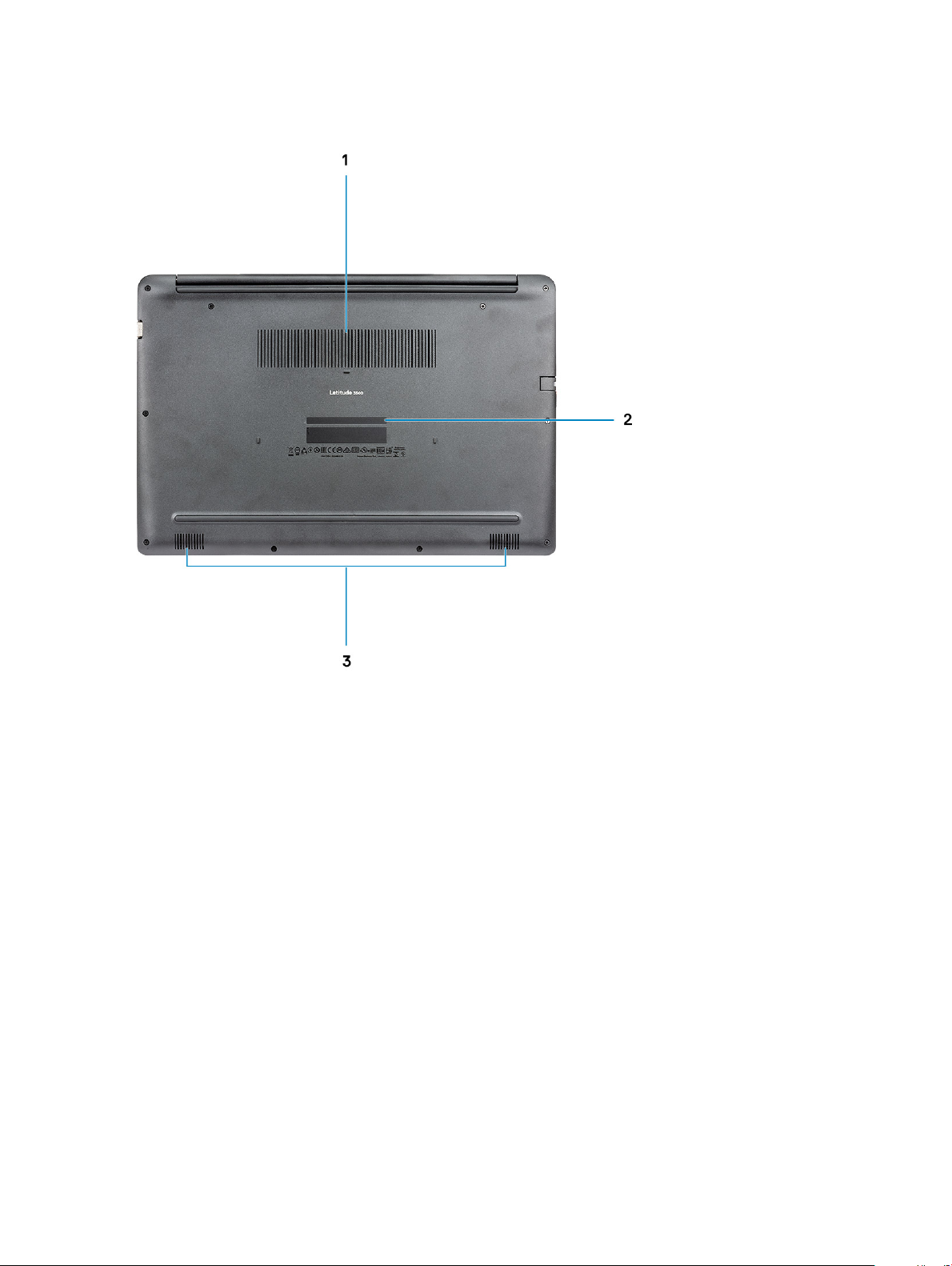
vue de la base
1 Grille du dissipateur de chaleur
2 Étiquette du numéro de série
3 Haut-parleurs
Vue du repose-mains
Vue du repose-mains sans lecteur d’empreintes digitales
10
Présentation du châssis
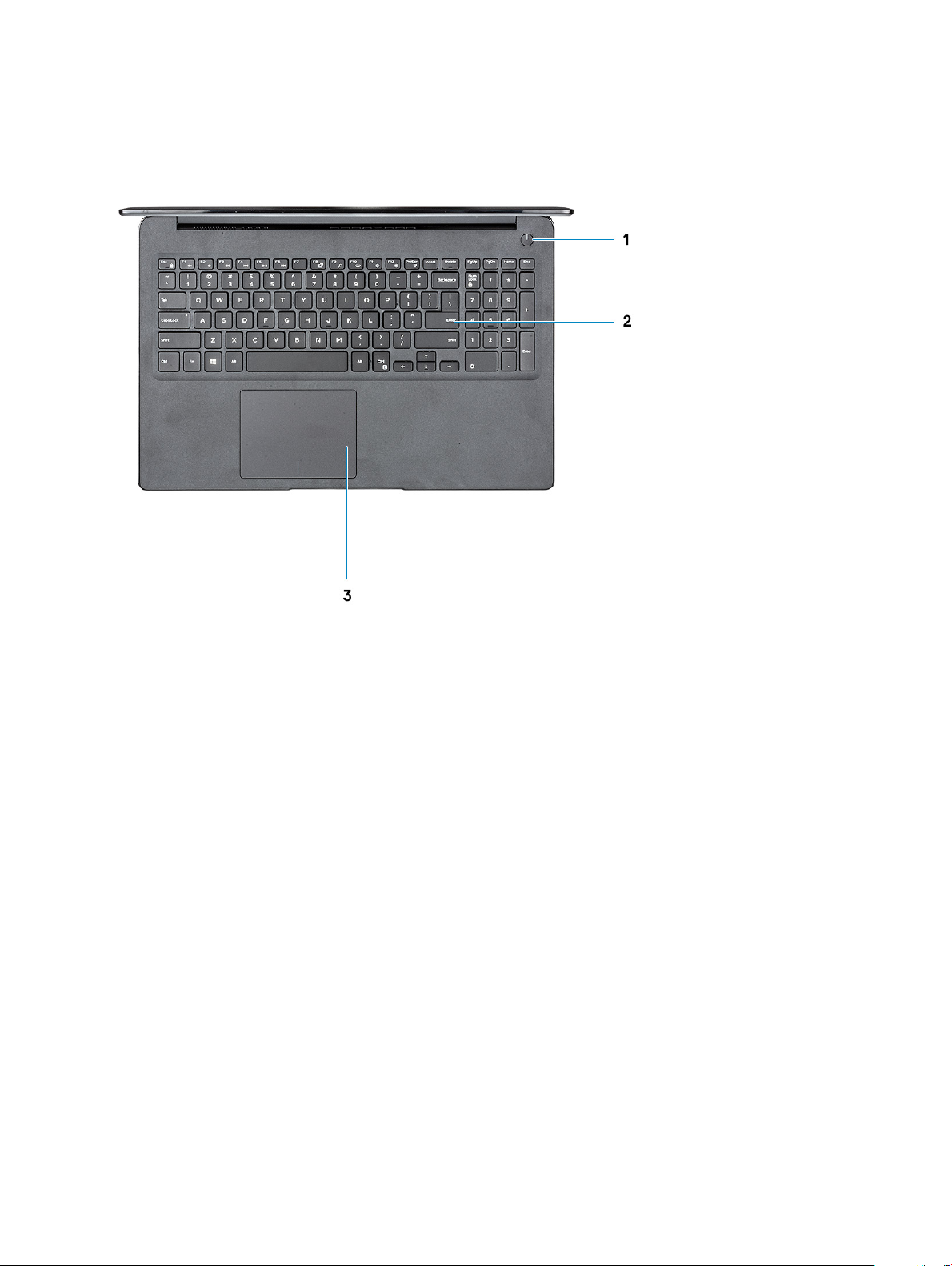
1 Bouton d’alimentation
2 Clavier
3 Pavé tactile
Vue du repose-mains avec lecteur d’empreintes digitales (en option)
Présentation du châssis
11
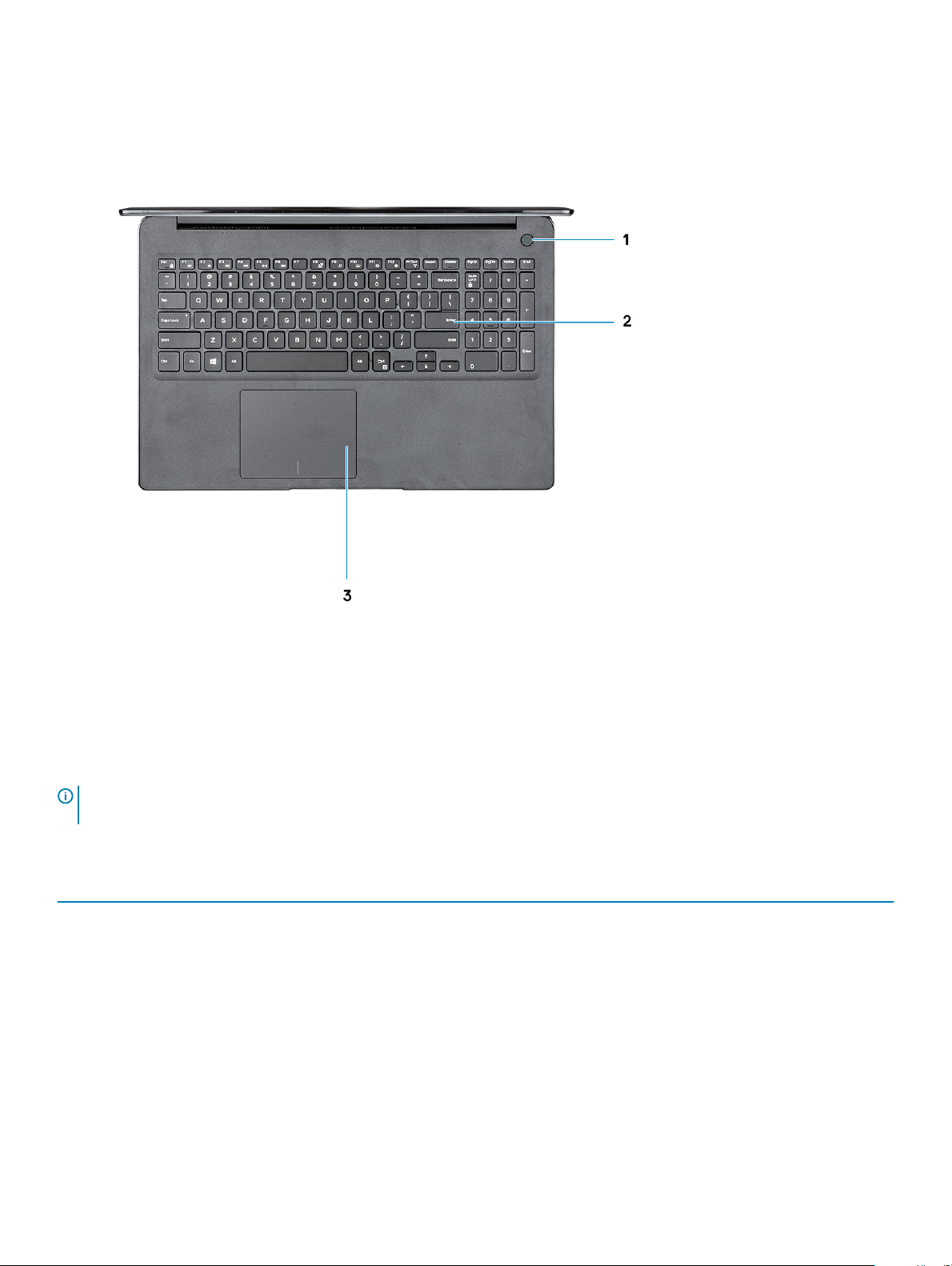
1 Bouton d’alimentation avec lecteur d’empreintes digitales tactile (en option)
2 Clavier
3 Pavé tactile
Raccourcis clavier
REMARQUE
pour les raccourcis restent les mêmes dans toutes les congurations de langue.
Tableau 2. Liste des raccourcis clavier
Touches Description
Fn + F1 Couper le son
Fn + F2 Diminuer le volume
Fn + F3 Augmenter le volume
Fn + F4 Désactivation du micro
Fn + F5 Verrouillage des touches numériques
Fn + F6 Arrêt délement
12 Présentation du châssis
: Les caractères du clavier peuvent varier en fonction de la conguration de langue du clavier. Les touches utilisées

Touches Description
Fn + F7 Lancer l’achage des tâches
Fn + F8 Basculement écran (Win + P)
Fn + F9 Rechercher
Fn + F10 Basculement rétroéclairage du clavier
Fn + F11 Impression écran
Fn + F12 Insertion
Fn + Accueil Activation/désactivation du mode sans l
Fn + Fin Veille
Fn + Ctrl Ouvrir une application
Fn + Échap Verrouiller/déverrouiller la touche Fn
Fn + Flèche du haut Augmenter la luminosité
Fn + Flèche du bas Diminuer la luminosité
Présentation du châssis 13

Caractéristiques du système
Informations sur le système
Tableau 3. Informations sur le système
Fonctionnalité Caractéristiques
Jeu de puces Intégré au processeur
Largeur de bus DRAM 64 bits
FLASH EPROM 16 Mo
bus PCIe Jusqu'à Gen3
Processeur
3
REMARQUE
sujette à modication et peut varier en fonction de la région/du pays.
Tableau 4. Spécications du processeur
Type Carte graphique UMA Carte graphique séparée
Processeur Intel Core i7-8565U de
8e génération (8 Mo de mémoire
cache, 4 cœurs / 8 threads, 1,8 GHz à
4,6 GHz, TDP 15 W)
Processeur Intel Core i5-8565U de 8e
génération (6 Mo de mémoire cache,
4 cœurs / 8 threads, 1,6 GHz à
3,9 GHz, TDP 15 W)
Processeur Intel Core i3-8145U de
8e génération (4 Mo de mémoire
cache, 2 cœurs / 4 threads, 2,1 GHz à
3,9 GHz, TDP 15 W)
: Les numéros de processeur ne constituent pas une mesure de performances. La disponibilité des processeurs est
Intel UHD Graphics 620 Carte graphique nVIDIA GeForce MX130
Intel UHD Graphics 620 Carte graphique nVIDIA GeForce MX130
Intel UHD Graphics 620 Carte graphique nVIDIA GeForce MX130
Mémoire
Tableau 5. Caractéristiques de la mémoire
Fonctionnalité Caractéristiques
Conguration mémoire minimale 4 Go
Conguration mémoire maximale 64 Go
14 Caractéristiques du système

Fonctionnalité Caractéristiques
Nombre de logements 2 SODIMM
Mémoire maximale prise en charge par logement 32 Go
Options de mémoire
Type Mémoire non ECC DDR4 SDRAM
Vitesse 2 400 MHz
• 4 Go (1 x 4 Go)
• 8 Go (2 x 4 Go)
• 8 Go (1 x 8 Go)
• 16 Go (2 x 8 Go)
• 16 Go (1 x 16 Go)
• 32 Go (2 x 16 Go)
• 64 Go (2 x 32 Go)
Stockage
Tableau 6. Caractéristiques du stockage
Type Dimension Interface Capacité
Lecteur de disque dur SATA SATA Gen 3 (5 400 tr/mn) Jusqu'à 1 To
Disque SSD PCIe NVMe
(classe 35)
Disque SSD PCIe NVMe
(classe 35)
SSD M.2 2280 PCIe Gen3 x 4 NVMe, jusqu’à
32 Gbps
SSD M.2 2230 PCIe Gen3 x 4 NVMe, jusqu’à
32 Gbps
Jusqu'à 1 To
Jusqu'à 1 To
Mémoire Intel Optane (en option)
La mémoire Intel Optane fonctionne uniquement comme un accélérateur de stockage. Elle ne remplace pas ni n’augmente la mémoire
(RAM) installée sur votre ordinateur.
REMARQUE
• Processeur Intel Core i3/i5/i7 de 8e génération ou supérieure
• Windows 10 64 bits version 1607 ou supérieure (Anniversary Update)
• Version du pilote Intel Rapid Storage Technology 17.0 ou ultérieure
• Conguration BIOS UEFI
Tableau 7. Caractéristiques de la mémoire Intel Optane
Fonctionnalité Caractéristiques
Interface NVMe PCIe3x4
Connecteur Logement de carte M.2 (2280)
Congurations prises en charge
: La mémoire Intel M15 Optane est prise en charge sur les ordinateurs qui répondent aux exigences suivantes :
• Processeur Intel Core i3/i5/i7 de 8e génération ou supérieure
• Windows 10 64 bits version 1607 ou supérieure (Anniversary
Update)
• Version du pilote Intel Rapid Storage Technology 17.0 ou
ultérieure
Caractéristiques du système 15

Fonctionnalité Caractéristiques
• Conguration BIOS UEFI
Capacité 32 Go
Connecteurs de carte système
Tableau 8. Connecteurs de carte système
Fonctionnalité Caractéristiques
Connecteurs M.2
Un seul connecteur de clé M.2 2280
Lecteur de carte multimédia
Tableau 9. Caractéristiques du lecteur de cartes multimédia
Fonctionnalité Caractéristiques
Type Un emplacement pour carte SD
Cartes prises en charge SD 3.0
Audio
Tableau 10. Caractéristiques audio
Fonctionnalité Caractéristiques
Contrôleur Realtek ALC3204
Haut-parleurs Deux
Interface
Amplicateur de haut-parleur interne 2W (RMS) par canal
• Prise jack audio universelle
• Haut-parleurs de haute qualité
• Microphones matriciels avec dispositif de réduction du bruit
• Combiné casque/ microphone stéréo
Carte vidéo
Tableau 11. Caractéristiques de la carte vidéo
Contrôleur Type Dépendance
processeur
Type de
mémoire
graphique
Capacité Prise en charge
d’achage externe
Résolution
maximum
Intel UHD
Graphics 620
16 Caractéristiques du système
UMA
• Intel Core
i7-8565U CP
• Intel Core
i5-8265U CP
Intégrée Mémoire
système
partagée
• Port HDMI 1.4b
• Port VGA
• DisplayPort
• 1 920 x 1 200 @
60 Hz
• 1 920 x 1 200 @
60 Hz

Contrôleur Type Dépendance
processeur
Type de
mémoire
graphique
Capacité Prise en charge
d’achage externe
Résolution
maximum
• Intel Core
i3 /
8145U /CPU
Équivalent
nVIDIA GeForce
MX130, 2 Go
Dédiée NA GDDR5 2 Go NA NA
Caméra
Tableau 12. Caractéristiques de la caméra
Fonctionnalité Caractéristiques
Résolution Appareil photo :
• Image xe : 0,92 mégapixel
• Vidéo : 1 280 x 720 (HD) à 30 images par seconde
• Image xe : 0,92 mégapixel
• Vidéo : 1 280 x 720 (HD) à 60 images par seconde
Angle de vue en diagonale
• Caméra : 86,7 degrés
• 3 840 x 2 400 @
60 Hz
Communications
Tableau 13. Caractéristiques de communication
Fonctionnalité Caractéristiques
Adaptateur réseau Carte Realtek RTL8111H 10/100/1 000 Mbps Ethernet (RJ-45)
intégrée
Sans l
Tableau 14.
Caractéristiques
Adaptateur sans l Qualcomm monobande QCA9377 802.11ac (1x1) + Bluetooth 4.1
Adaptateur sans l Qualcomm bibande QCA61x4A 802.11ac (2x2) + Bluetooth 4.2
Carte réseau sans l bibande Intel AC 9560 Wi-Fi + Bluetooth 5.0 (2x2) Bluetooth (en option)
Intel Wi-Fi 6 AX200 2x2 .11ax 160 MHz + Bluetooth 5.0
Dell DW5820e Intel 7360 LTE-A; LTE Cat 9
Spécications sans l
Caractéristiques du système 17

Ports et connecteurs
Tableau 15. Ports et connecteurs
Fonctionnalité Caractéristiques
Lecteur de carte mémoire Un seul lecteur de carte mémoire SD 3.0
VGA
HDMI
USB
Security Logement Noble Wedge Lock
Audio Prise jack audio universelle
Vidéo HDMI 1.4
Adaptateur réseau Un connecteur RJ-45
Autres Lecteur d’empreintes digitales tactile sur l’emplacement antivol
Un port VGA
Un port HDMI 1.4
• Un port USB 3.1 Gen 1 Type-C avec Power Delivery et
DisplayPort
• Un port USB 3.1 Gen 1
• Un port USB 3.1 Gen 1 avec PowerShare
• Un port USB 2.0
Noble Wedge du bouton d’alimentation (en option)
Porte-carte uSIM externe en option
Achage
Tableau 16. Caractéristiques de l’écran
Fonctionnalité Caractéristiques
Type
Diagonale 15 pouces
Luminosité (standard) 220 cd/m²
Taux de rafraîchissement 60 Hz
Angle de vue horizontal (min) +/- 40 degrés
Angle de vue vertical (min) + 10/- 30 degrés
18 Caractéristiques du système
• Écran 15,6 pouces HD (1 366 x 768) antireet, caméra et
microphone
• Écran 15,6 pouces FHD (1 920 x 1 280) antireet, caméra et
microphone, compatible WWAN
• Écran 15,6 pouces FHD (1 920 x 1 280) antireet avec
technologie tactile, caméra infrarouge et microphone intégrés

Clavier
Tableau 17. Caractéristiques du clavier
Fonctionnalité Caractéristiques
Nombre de touches
Size (Taille) Taille standard
Clavier rétro-éclairé yes
Disposition QWERTY/AZERTY/Kanji
• 103 (États-Unis) et Canada)
• 104 (Europe)
• 106 (Brésil)
• 107 (Japon)
• X = écartement de touche de 19,00 mm
• Y= écartement de touche 19,00 mm
Pavé tactile
Tableau 18. Caractéristiques du pavé tactile
Fonctionnalité Caractéristiques
Résolution
Dimensions
Multipoint Prend en charge quatre doigts
• Horizontale : 305
• Verticale : 305
• Largeur : 4,13 pouces (105 mm)
• Hauteur : 3,15 pouces (80 mm)
Système d’exploitation
Tableau 19. Système d’exploitation
Fonctionnalité Caractéristiques
Systèmes d’exploitation pris en charge
• Microsoft Windows 10 Famille (64 bits)
• Microsoft Windows 10 Professionnel 64 bits
• Windows 10S (y compris CMIT) (avec UMA uniquement)
• Ubuntu 18.04 LTS 64 bits
Caractéristiques du système 19

Batterie
Tableau 20. Caractéristiques de la batterie
Fonctionnalité Caractéristiques
Type
• Batterie lithium ion 42 Wh à 3 cellules intelligentes
• Batterie lithium ion 56 Wh à 4 cellules intelligentes
Dimension
Poids (maximal) 252 g
Tension
Durée de vie 300 cycles de décharge/charge
Durée de charge lorsque l'ordinateur est hors tension
(approximative)
Autonomie Variable en fonction des conditions d’utilisation et peut être réduite
1 Ltithium ion « smart » 42 Wh
• Longueur : 175,5 mm (6,909 pouces)
• Largeur : 91 mm (3,78 pouces)
• Hauteur : 5,9 mm (0,23 pouces)
• Poids : 177,7g
2 Ltithium ion « smart » 56 Wh
• Longueur : 233,17 mm (9,18 pouces)
• Largeur : 91 mm (3,78 pouces)
• Hauteur : 5,9 mm (0,23 pouces)
• Poids : 236,00 g
• 42 Wh - 11,4 VCC
• 56 Wh - 15,2 VCC
4 heures
sensiblement dans des conditions d’utilisation intensives
Plage de températures : en fonctionnement De 0 à 35 °C (de 32 à 95 °F)
Plage de températures : stockage -40 à 65 °C (-40 à 149 °F)
Pile bouton ML1220
Adaptateur d’alimentation
Tableau 21. Caractéristiques de l’adaptateur d’alimentation
Fonctionnalité Caractéristiques
Type
Tension d'entrée De 100 V CA à 240 V CA
20 Caractéristiques du système
• Adaptateur de 45W, broche 4,5 mm
• Adaptateur de 65W, broche 4,5 mm
• Adaptateur 65 W, USB Type-C
• Adaptateur 90W, USB Type-C

Fonctionnalité Caractéristiques
Courant d'entrée (maximal)
Taille de l’adaptateur
Fréquence d’entrée 50 à 60 Hz
• 180 W - 2,34 A
• 180 W - 3,5 A
Courant de sortie
Tension de sortie nominale 19,5 VCC
Plage de température (en fonctionnement) 0° à 40 °C (32° à 104 °F)
Plage de température (hors fonctionnement) 40° à 70 °C ( -40° à 158 °F)
• 180 W - 9,23 A (continu)
• 180 W - 12,31 A (continu)
Dimensions et poids
Tableau 22. Dimensions et poids
Fonctionnalité Caractéristiques
Hauteur Hauteur avant : 18 mm (0,71 pouce)
Hauteur arrière : 18 mm (0,71 pouce)
Largeur 378,66 mm (14,91 pouces)
Profondeur 255,2 mm (10,05 pouces)
Poids À partir de 2,15 kg (4,75 lb)
Environnement de l’ordinateur
Niveau de contaminants atmosphériques : G1 selon la norme ISA-S71.04-1985
Tableau 23. Environnement de l’ordinateur
En fonctionnement Stockage
Plage de températures
Humidité relative (maximale)
Vibrations (maximales)
Choc (maximal)
Altitude (maximale)
De 0 à 35 °C (de 32 à 95 °F) -40 à 65 °C (-40 à 149 °F)
10 % à 80 % (sans condensation)
REMARQUE : Température
maximale au point de condensation
= 26 °C
0,26 GRMS 1,37 GRMS
‡
105 G
de -15,2 m à 3 048 m (de -50 pieds à
10 000 pieds)
10 à 95 % (sans condensation)
REMARQUE : Température
maximale au point de condensation
= 33°C
†
40 G
de -15,2 m à 10 668 m (de -50 pieds à
35 000 pieds)
Caractéristiques du système 21

* Mesurées à l’aide d’un spectre de vibrations aléatoire simulant l’environnement utilisateur.
† Mesurées en utilisant une impulsion semi-sinusoïdale de 2 ms lorsque le disque dur est en cours d’utilisation.
‡ Mesuré en utilisant une impulsion semi-sinusoïdale de 2 ms lorsque la tête de lecture du disque dur est en position de repos.
Sécurité
Tableau 24. Sécurité
Fonctionnalité Caractéristiques
Module TPM (Trusted Platform Module) 2.0 intégré à la carte système
Firmware TPM (TPM micrologiciel) En option
Prise en charge de Windows Hello En option
Cache-câbles En option
Logiciel de sécurité
Tableau 25. Logiciel de sécurité
Fonctionnalité Caractéristiques
Dell Endpoint Security Suite Enterprise En option
Dell Data Guardian En option
Dell Encryption (Enterprise ou Personnel) En option
Dell Threat Defense En option
RSA SecurID Access En option
RSA NetWitness Endpoint En option
MozyPro ou MozyEnterprise En option
VMware Airwatch/WorkspaceONE En option
Absolute Data & Device Security En option
Logiciels divers
Tableau 26. Logiciels divers
Fonctionnalité Caractéristiques
Dell Precision Optimizer V3.0 Standard
Logiciel d’accès travail PCoIP Teradici En option
22 Caractéristiques du système

4
Logiciel
Ce chapitre répertorie les systèmes d’exploitation pris en charge, ainsi que les instructions pour installer les pilotes.
Téléchargement des pilotes
1 Allumez votre ordinateur portable.
2 Rendez-vous sur Dell.com/support.
3 Cliquez sur Product Support (Assistance produit), saisissez le numéro de série de votre ordinateur portable, puis cliquez sur Submit
(Envoyer)
4 Cliquez sur Drivers and Downloads (Pilotes et téléchargements).
5 Sélectionnez le système d’exploitation installé sur votre ordinateur portable.
6 Faites déler la page et sélectionnez le pilote à installer.
7 Cliquez sur Download File (Télécharger le chier) pour télécharger le pilote pour votre ordinateur portable.
8 Une fois le téléchargement terminé, accédez au dossier où vous avez enregistré le chier du pilote.
9 Eectuez un double clic sur l’icône du chier du pilote et suivez les instructions qui s’achent à l’écran.
.
REMARQUE : Si vous ne connaissez pas le numéro de série, utilisez la fonction de détection automatique ou recherchez
manuellement le modèle de votre ordinateur portable.
Logiciel 23

System Setup (Conguration du système)
System Setup (Conguration du système)
PRÉCAUTION : Sauf si vous êtes un utilisateur expert, ne modiez pas les paramètres du programme de conguration du BIOS.
Certaines modications risquent de provoquer un mauvais fonctionnement de l'ordinateur.
REMARQUE : Avant d'utiliser le programme de conguration du BIOS, notez les informations qui y sont achées an de pouvoir
vous y reporter ultérieurement.
Utilisez le programme de conguration du BIOS pour les ns suivantes :
• Obtenir des informations sur le matériel installé sur votre ordinateur, par exemple la quantité de RAM et la taille du disque dur.
• Modier les informations de conguration du système.
• Dénir ou modier une option sélectionnable par l’utilisateur, par exemple le mot de passe utilisateur, le type de disque dur installé,
l’activation ou la désactivation de périphériques de base.
Boot options (Options de démarrage)
5
Tableau 27. Généralités
Option Description
Boot Mode (Mode d'amorçage)
Bios Setup Advanced Mode
Sécurité du chemin de démarrage UEFI
Permet de changer l’ordre dans lequel l’ordinateur tente de
rechercher un système d’exploitation.
Les options disponibles sont les suivantes :
• Windows Boot Manager (Gestionnaire de démarrage
Windows)
• Disque dur UEFI
La fenêtre Boot Sequence (Séquence d’amorçage) permet de
modier les options de la séquence d’amorçage.
Cliquez sur l’une des options suivantes :
– Add Boot Option
– Remove Boot option
– Acher
Permet d’activer ou de désactiver les paramètres du mode avancé
de conguration du BIOS.
Permet de contrôler si l’utilisateur doit entrer le mot de passe de
l’administrateur lors de l’amorçage sur un chemin de
démarrage UEFI.
Cliquez sur l’une des options suivantes :
24 System Setup (Conguration du système)
• Always, Except Internal HDD (Toujours, à l’exception du
disque dur interne) (par défaut)
• Always (Toujours)
• Never (Jamais)

Conguration du système
Tableau 28. Conguration du système
Option Description
Date/Time
Permet de dénir la date et l'heure. La modication de la date et de
l’heure système est appliquée immédiatement.
Enable SMART Reporting (activer la création de rapports
SMART)
Integrated NIC (NIC intégré)
Enable Audio (Acviver le son)
Ce champ contrôle si des erreurs de disque dur pour les disques
intégrés sont rapportées pendant le démarrage du système. Cette
technologie fait partie de la spécication SMART (Self-Monitoring
Analysis and Reporting Technology). Cette option est désactivée
par défaut.
Permet de congurer le contrôleur réseau intégré.
Cliquez sur l’une des options suivantes :
Enable UEFI Network Stack (Activer la pile réseau UEFI)
Si cette option est activée, les protocoles réseau UEFI sont installés,
ce qui permet aux fonctions réseau antérieures à ce système
d’exploitation d’utiliser les cartes réseau activées. Cette option peut
être utilisée sans que l’option PXE soit activée.
Integrated NIC (NIC intégré)
• Disabled (Désactivé)
• Enabled (Activé)
• Enabled w/PXE (Activé avec PXE) (option par défaut)
Permet d’activer/de désactiver tous les sons intégrés ou
d’activer/de désactiver le microphone et le haut-parleur interne
séparément.
Les options disponibles sont les suivantes :
USB Conguration (Conguration USB)
SATA Operation (Opération SATA)
• Enable Audio (Acviver le son)
• Enable Microphone (activer le microphone)
• Enable Internal Speaker (Activer le haut-parleur interne)
Cette option est activée par défaut.
Permet d’activer ou de désactiver la conguration du port USB
interne/intégré.
Les options disponibles sont les suivantes :
• Enable USB Boot Support (activer la prise en charge du
démarrage USB)
• Enable External USB Ports (activer les ports USB externes)
Toutes les options sont dénies par défaut.
REMARQUE : Le clavier et la souris USB fonctionnent
toujours dans la conguration BIOS indépendamment de
ces paramètres.
Cette option permet de congurer le mode de fonctionnement du
contrôleur de disque dur SATA intégré. Default: AHCI.
System Setup (Conguration du système) 25

Option Description
Cliquez sur l’une des options suivantes :
• Disabled (Désactivé)
• AHCI
• RAID (par défaut)
REMARQUE : SATA est conguré pour supporter le mode
RAID.
Drives (Disques)
Miscellaneous devices
Enable USB PowerShare (Activer USB PowerShare)
Keyboard Illumination
Permet d’activer ou de désactiver les divers périphériques sur la
carte.
Les options disponibles sont les suivantes :
• SATA-0
• SSD-0/SATA-2 M.2 PCIe
Toutes les options sont dénies par défaut.
Permet d’activer ou de désactiver divers périphériques intégrés.
• Enable Camera (Activer la caméra) (option par défaut)
• Enable Hard Drive Free Fall Protection (Activer la protection
contre les chutes du disque dur) (option par défaut)
• Enable Secure Digital (SD) Card (Activer la carte SD) (option
par défaut)
• Secure Digital (SD) Card Read-Only Mode (Mode lecture
seule de carte Secure Digital)
• Secure Digital (SD) Card Boot (Démarrer la carte Secure
Digital (SD))
Permet d’activer ou de désactiver les périphériques externes à
alimenter ou charger à l’aide de la batterie du système.
Ce champ vous permet de choisir le mode de fonctionnement de la
fonction d’éclairage du clavier. Le niveau de luminosité du clavier
peut être déni entre 0 et 100 %.
Keyboard Backlight Timeout on AC (Délai d’attente pour le rétroéclairage du clavier en CA)
Keyboard Backlight Timeout on Battery (Délai d’attente pour le
rétro-éclairage du clavier sur batterie)
26 System Setup (Conguration du système)
Les options disponibles sont les suivantes :
• Disabled (Désactivé)
• Dim (Faible)
• Bright (lumineux) (option par défaut)
Permet de dénir la valeur du délai d’attente pour le rétroéclairage
du clavier lorsque l’adaptateur secteur est branché sur le système.
La valeur du délai d’attente pour le rétroéclairage du clavier ne prend
eet que lorsque le rétroéclairage est activé.
• 5 secondes.
• 10 seconds (10 secondes) (option par défaut)
• 15 secondes
• 30 secondes
• 1 minute
• 5 minutes
• 15 minutes
• Never (Jamais)
Permet de dénir la valeur du délai d’attente pour le rétroéclairage
du clavier lorsque le système fonctionne uniquement sur

Option Description
l’alimentation de la batterie. La valeur du délai d’attente pour le
rétroéclairage du clavier ne prend eet que lorsque le rétroéclairage
est activé.
• 5 secondes.
• 10 seconds (10 secondes) (option par défaut)
• 15 secondes
• 30 secondes
• 1 minute
• 5 minutes
• 15 minutes
• Never (Jamais)
Unobtrusive Mode Enable unobtrusive Mode
Lorsque cette option est activée, l’ensemble des lumières et des
sons système sont désactivés. Cette option est désactivée par
défaut.
Touchscreen
DellCoreServices
Dell Type-C Dock Conguration (Conguration de la station
d’accueil Dell de type C)
Permet d’activer ou de désactiver l’écran tactile dans le système
d’exploitation. Cette option est activée par défaut.
Cette option contrôle l’heure de création d’une table des
périphériques virtuels ACPI SSDT au démarrage.
Permet d’activer ou de désactiver les paramètres de conguration
des stations Dell Dock.
Options de l’écran Vidéo
Tableau 29. Vidéo
Option Description
LCD Brightness
Permet de dénir la luminosité de l’écran en fonction de la source
d’alimentation électrique. Sur batterie (50 % par défaut) et sur
secteur (100 % par défaut).
Sécurité
Tableau 30. Sécurité
Option Description
Enable Admin Setup
Lockout (Activer le
verrouillage de la
conguration admin)
Enable CPU XD Support
(Activer la prise en
charge XD du processeur)
Permet d'empêcher les utilisateurs d'entrer dans la conguration quand un mot de passe d'administrateur
est déni.
• Enable Admin Setup Lockout (Activer le verrouillage de la conguration admin)
Par défaut, cette option n’est pas activée.
Permet d’activer ou de désactiver la prise en charge XD du processeur.
Cette option est activée par défaut.
System Setup (Conguration du système) 27

Option Description
Password Bypass (Ignorer
les mots de passe)
Lorsque cette option est activée, vous devez entrer les mots de passe du système et du disque dur interne
lors du redémarrage du système.
• Disabled (Désactivé) (par défaut)
• Reboot bypass (Ignorer au redémarrage)
Enable Non-Admin
Password Changes
(Autoriser les changements
de mot de passe non admin)
Non-Admin Setup Changes
UEFI Capsule Firmware
Updates (Mises à jour des
capsules UEFI)
TPM 2.0 Security (Sécurité
2.0 TPM)
Permet de modier les mots de passe du système et du disque dur.
Cette option est activée par défaut.
Cette option vous permet de déterminer si la modication de la conguration est autorisée ou non
lorsqu’un mot de passe administrateur est déni. Si cette option est désactivée, les options de
conguration sont verrouillées avec le mot de passe administrateur.
• Allow Wireless Switch Changes (Autoriser les modications du commutateur sans l)
Par défaut, cette option n’est pas activée.
Permet de mettre à jour le BIOS du système via des packages de mises à jour des capsules UEFI.
• UEFI Capsule Firmware Updates (Mises à jour des capsules UEFI)
Cette option est activée par défaut.
Permet d’activer ou de désactiver le contrôleur TPM intégré pendant le POST.
Les options disponibles sont les suivantes :
• TPM On (TPM activé) (option par défaut)
• Clear (eacer)
• PPI Bypass for Enable Command (Dispositif de dérivation PPI pour commandes activées) (option
par défaut)
• PPI Bypass for Disable Commands (Dispositif de dérivation PPI pour commandes désactivées)
• PPI Bypass for Clear Commands (Dispositif de dérivation PPI pour commandes eacées)
• Attestation Enable (Activation de l’attestation) (option par défaut)
• Key Storage Enable (Activation de stockage de clé) (option par défaut)
• SHA-256 (option par défaut)
PPI Bypass for Enable
Commands (dispositif de
dérivation PPI pour
commandes activé)
PPI Bypass for Disable
Commands (dispositif de
dérivation PPI pour
commandes désactivé)
PPI Bypass for Clear
Commands (dispositif de
dérivation PPI pour
commandes d’eacement)
Activer Attestation
Activer le stockage des clés
28 System Setup (Conguration du système)
Cette option contrôle la présence de l’interface physique TPM.
Cette option est activée par défaut.
Cette option contrôle la présence de l’interface physique TPM.
Par défaut, cette option n’est pas activée.
Cette option contrôle la présence de l’interface physique TPM.
Par défaut, cette option n’est pas activée.
Cette option permet de contrôler la hiérarchie d’approbation du module TPM disponible dans le système
d’exploitation. Elle limite la possibilité d’utiliser le module TPM pour les opérations de signature.
Cette option est activée par défaut.
Cette option permet de contrôler la hiérarchie d’approbation du module TPM disponible dans le système
d’exploitation. Ce paramètre limite la possibilité d’utiliser le module TPM pour le stockage des données
propriétaires.

Option Description
Cette option est activée par défaut.
SHA-256
Clear (eacer)
TPM State
Intel Platform Trust
Technology On
Intel SGX
Réduction des risques de
sécurité SMM
Cette option permet de contrôler les options de conguration SHA-256.
Cette option est activée par défaut.
Cette option permet d’eacer les informations propriétaires du module TPM.
Cette option permet d’activer ou de désactiver le module TPM.
• Disabled (Désactivé)
• Enabled (Activé)
Cette option est activée par défaut.
Cette option permet de contrôler si la fonctionnalité Intel Platform Trust Technology nécessite d’être
visible dans le système d’exploitation.
Par défaut, cette option n’est pas activée.
Si cette option est activée, elle fournit un environnement sécurisé pour l’exécution des codes et le
stockage des informations du système d’exploitation.
• Disabled (Désactivé)
• Enabled (Activé)
• Software Control (par défaut)
Permet d’activer ou de désactiver la protection de réduction des risques de sécurité SMM UEFI.
• Réduction des risques de sécurité SMM
Par défaut, cette option n’est pas activée.
Mots de passe
Tableau 31. Mots de passe
Option Description
Enable Strong Passwords
(Activer les mots de passe
sécurisés)
Password Conguration
(Conguration de mot de
passe)
Admin Password (Mot de
passe de l’administrateur)
Permet de dénir des règles strictes pour les mots de passe d’administrateur et système.
Par défaut, cette option n’est pas activée.
Permet de dénir ou de modier les limites minimale et maximale du nombre de caractères des mots de
passe d’administrateur et système.
• Admin Password Min (Min pour mot de passe Admin)
• Admin Password Max (Max pour mot de passe Admin)
• System Password Min (Min pour mot de passe système)
• System Password Max (Max pour mot de passe système)
Permet de dénir, modier ou supprimer le mot de passe d’administrateur (admin).
Les entrées pour dénir le mot de passe sont les suivantes :
• Enter the old password: (Saisir l’ancien mot de passe :)
• Enter the new password: (Saisir le nouveau mot de passe :)
• Conrm new password: (Conrmer le nouveau mot de passe :)
System Setup (Conguration du système) 29

Option Description
Cliquez sur OK une fois que vous avez déni le mot de passe.
REMARQUE : Pour la première connexion, le champ « Enter the old password: » (Saisir
l’ancien mot de passe :) a la valeur « Not set » (Non déni). Vous devez donc dénir un mot de
passe à votre première connexion, après quoi vous pouvez le modier ou le supprimer.
System Password (Mot de
passe du système)
Internal HDD-0 Password
(Mot de passe disque dur
interne)
Enable Master Password
Lockout (Activer le
verrouillage du mot de
passe maître)
Permet de dénir, de modier ou de supprimer le mot de passe système.
Les entrées pour dénir le mot de passe sont les suivantes :
• Enter the old password: (Saisir l’ancien mot de passe :)
• Enter the new password: (Saisir le nouveau mot de passe :)
• Conrm new password: (Conrmer le nouveau mot de passe :)
Cliquez sur OK une fois que vous avez déni le mot de passe.
REMARQUE : Pour la première connexion, le champ « Enter the old password: » (Saisir
l’ancien mot de passe :) a la valeur « Not set » (Non déni). Vous devez donc dénir un mot de
passe à votre première connexion, après quoi vous pouvez le modier ou le supprimer.
Permet de modier le mot de passe du disque dur.
Les entrées pour dénir le mot de passe sont les suivantes :
• Enter the old password: (Saisir l’ancien mot de passe :)
• Enter the new password: (Saisir le nouveau mot de passe :)
• Conrm new password: (Conrmer le nouveau mot de passe :)
Permet de désactiver la prise en charge du mot de passe principal.
Par défaut, cette option n’est pas activée.
Secure Boot (Amorçage sécurisé)
Tableau 32. Secure Boot (Démarrage sécurisé)
Option Description
Enable Secure Boot
Secure Boot Mode (Mode de démarrage sécurisé)
Permet d’activer ou de désactiver Secure Boot (Amorçage
sécurisé).
• Secure Boot Enable (Activer l’amorçage sécurisé) (option par
défaut)
Une modication du mode d’amorçage sécurisé entraîne une
modication du comportement de l’amorçage sécurisé qui permet
l’évaluation des signature du pilote UEFI.
Choisissez l’une des options :
• Deployed Mode (Mode déployé) (option par défaut)
• Audit Mode (Mode audit)
30 System Setup (Conguration du système)

Expert Key Management
Tableau 33. Expert Key Management
Option Description
Expert Key Management
Permet d’activer ou de désactiver l’option Expert Key Management
(gestion des clés expert)
• Custom Mode Key Management
Par défaut, cette option n’est pas activée.
Options Custom Mode Key Management (Gestion des clés en
mode personnalisé) :
• PK (option par défaut)
• KEK
• db
• dbx
Performances
Tableau 34. Performances
Option Description
Intel Hyper-Threading Technology
Intel SpeedStep
Intel TurboBoost Technology
Active Cores
Enable C-State Control
Permet d’activer ou de désactiver le mode HyperThreading du
processeur.
Cette option est activée par défaut.
Permet d’activer ou de désactiver le mode Intel SpeedStep du
processeur.
• Enable Intel SpeedStep Technology
Cette option est activée par défaut.
Permet d’activer ou de désactiver le mode Intel TurboBoost du
processeur.
• Enable Intel TurboBoost (activer Intel TurboBoost)
Cette option est activée par défaut.
Ce paramètre vous permet de modier le nombre de cœurs de CPU
disponibles pour le système d’exploitation.
• All Cores (par défaut)
• 1
Permet d’activer ou de désactiver les états de veille
supplémentaires du processeur.
• C States (états C)
Cette option est activée par défaut.
System Setup (Conguration du système) 31

Gestion de l’alimentation
Tableau 35. Gestion de l’alimentation
Option Description
AC Behavior
Permet d’activer ou de désactiver l’option de mise sous tension automatique de l’ordinateur lorsque celui-ci
est connecté à un adaptateur secteur.
• Wake on AC (éveil sur secteur)
Par défaut, cette option n’est pas activée.
Auto On Time (Heure du
démarrage automatique)
Peak Shift
Battery Charge
Conguration (conguration
de la charge de la batterie)
Permet de dénir l’heure à laquelle l’ordinateur doit être mis sous tension automatiquement.
Les options disponibles sont les suivantes :
• Disabled (Désactivé) (option par défaut)
• Every Day (chaque jour)
• Weekdays (jours de semaine)
• Select Days (sélectionner des jours)
Par défaut, cette option n’est pas activée.
Permet de bloquer la mise en veille dans l’environnement du système d’exploitation.
Permet de sélectionner le mode de charge de la batterie.
Les options disponibles sont les suivantes :
• Adaptive (par défaut)
• Standard : charge complètement votre batterie selon un temps de charge standard
• Express Charge (charge rapide) : la batterie est chargée sur une période plus courte en utilisant la
technologie de charge rapide de Dell.
• Primarily AC use (utilisation principale du CA)
• Personnalisée
Si l’option Custom Charge (charge personnalisée) est sélectionnée, il vous est possible de congurer le
début et la n de la charge.
REMARQUE : Les modes de charge ne sont pas tous disponibles pour tous les types de
batteries. Pour activer cette option, désactivez l’option Advanced Battery Charge
Conguration (Conguration avancée de la charge de la batterie).
Enable Advanced Battery
Charge Conguration
Block Sleep (Bloquer la
mise en veille)
Wake on LAN/WLAN
Enable USB Wake Support
(activer la prise en charge
de l’éveil par USB)
32 System Setup (Conguration du système)
Cette option vous permet de maximiser la durée de vie de la batterie. Une fois l’option activée, le système
utilise l’algorithme standard de chargement et d’autres techniques, en dehors des heures de travail, an
d’optimiser la durée de vie de la batterie.
Cette option permet de réduire l’utilisation de l’alimentation CA à des périodes de forte demande.
Cette option permet de démarrer l’ordinateur lorsqu’il est éteint, lorsqu’elle est déclenchée par un signal
LAN spécial. Ce paramètre n’aecte pas la sortie de veille qui doit être activée sur le système
d’exploitation. Cette fonction n’est active que quand l’ordinateur est connecté à une alimentation CA.
• Disabled (Désactivé) (par défaut) : empêche le système d’être mis sous tension par des signaux
spéciaux LAN lorsqu’il reçoit un signal d’activation du LAN ou d’un LAN sans l.
• LAN Only : permet au système d’être mis sous tension par des signaux LAN spéciaux.
Permet d’autoriser les périphériques USB à sortir le système de l’état de veille.
• Enable USB Wake Support (activer la prise en charge de l’éveil par USB)

Option Description
Par défaut, cette option n’est pas activée.
Wake on Dell USB-C dock
(Éveil système lors de la
connexion à Dell USB-C)
Wireless Radio Control
Technologie
Intel Speed Shift
Force Lpm And Aspm O
Lorsque l’option Wake on Dell USB-C dock (Éveil système lors de la connexion à Dell USB-C) est
activée, la connexion d’une station Dell USB-C Dock sort le système de l’état de veille.
Si cette fonctionnalité est activée, elle détecte la connexion du système à un réseau câblé, puis désactive
les radios sans l sélectionnées.
• Control WLAN radio (Contrôler la radio WLAN)
• Control WWAN radio (Contrôler la radio WWAN)
Permet d’activer ou de désactiver la technologie Intel Speed Shift.
• Enabled (Activé) :par défaut
Force la désactivation du mode faible consommation SATA/USB et d’Active State Power Management
(ASPM) en mode Usine.
Options sans l
Tableau 36. Sans l
Option Description
Wireless Switch
Permet de congurer les périphériques sans l pouvant être
contrôlés par le commutateur sans l.
Wireless Device Enable
Comportement POST
Tableau 37. Comportement POST
Option Description
Enable Numlock (Activer
VerrNum)
Cette option spécie s’il convient d’activer la fonctionnalité VerrNum au démarrage du système.
L'option est dénie par défaut.
Les options disponibles sont les suivantes :
• WLAN (réseau local sans l)
• Bluetooth
Toutes les options sont activées par défaut.
Permet d’activer ou de désactiver les périphériques internes sans l.
Les options disponibles sont les suivantes :
• WLAN (réseau local sans l)
• Bluetooth
Toutes les options sont activées par défaut.
Enable Adapter Warnings
(Activer les avertissements
de l’adaptateur)
Permet d’autoriser ou d’empêcher les messages d’avertissement provenant de la conguration du système
(BIOS) lorsque certains adaptateurs d’alimentation sont utilisés.
• Enable Adapter Warnings (Activer les avertissements relatifs à l’adaptateur) (par défaut)
System Setup (Conguration du système) 33

Option Description
Extended BIOS POST Time
Vous permet d’ajouter un délai de pré-amorçage supplémentaire
Cliquez sur l’une des options suivantes :
• 0 second (0 seconde) (par défaut)
• 5 secondes.
• 10 secondes.
Fastboot
Fn Lock Options
Full Screen Logo (logo de
plein écran)
Warnings and Errors
(Avertissements et erreurs)
Permet d’accélérer le processus de démarrage en ignorant des étapes de compatibilité.
Cliquez sur l’une des options suivantes :
• Minimal
• Thorough (Complète) (par défaut)
• Automatique
Permet de passer entre les fonctions principales et secondaires des touches F1 à F12 en utilisant les
touches Fn + Échap. Si vous désactivez cette option, vous ne pouvez pas activer ou désactiver de façon
dynamique le comportement principal de ces touches.
• Fn Lock (par défaut)
Cliquez sur l’une des options suivantes :
• Lock Mode Disable/Standard (mode verrouillage désactivé/standard)
• Lock Mode Enable/Secondary (mode verrouillage activé/secondaire) (par défaut)
Vous permet d’ache le logo de plein écran si votre image correspond à la résolution d’écran.
• Enable Full Screen Logo (Activer le logo plein écran)
Par défaut, cette option n’est pas activée.
Permet de sélectionner diérentes options pour arrêter, demander et attendre l’entrée de l’utilisateur,
continuer lorsque des avertissements sont détectés mais interrompre en cas d’erreur, ou continuer lorsque
des avertissements ou des erreurs sont détectés pendant le processus POST.
MAC Address Pass-Through
(Transfert d’adresse MAC)
Cliquez sur l’une des options suivantes :
• Prompt on Warnings and Errors (Invite en cas d’avertissements et d’erreurs) (par défaut)
• Continue on Warnings (Continuer en cas d’avertissements)
• Continue on Warnings and Errors (Continuer en cas d’avertissements et d’erreurs)
Cette fonction remplace l’adresse MAC NIC externe par l’adresse MAC sélectionnée dans le système.
Cliquez sur l’une des options suivantes :
• Passthrough MAC Address (Adresse Mac de transfert) (par défaut)
• Integrated NIC 1 MAC Address (Adresse MAC NIC 1 intégrée)
• Disabled (Désactivé)
34 System Setup (Conguration du système)

Virtualization Support (Prise en charge de la virtualisation)
Tableau 38. Virtualization Support (Prise en charge de la virtualisation)
Option Description
Virtualization (Virtualisation)
Cette option indique si un moniteur de machine virtuelle (VMM) peut utiliser les capacités matérielles
supplémentaires oertes par la technologie de virtualisation Intel.
• Enable Intel Virtualization Technology (Activer la technologie de virtualisation Intel)
Cette option est activée par défaut.
VT for Direct I/O (technologie
de virtualisation Intel pour les
E/S directes)
Autorise ou empêche le moniteur de machine virtuelle (VMM) d’utiliser les capacités matérielles
supplémentaires oertes par la technologie de virtualisation Intel pour les E/S directes.
• Enable VT for Direct I/O (Activer la technologie de virtualisation Intel pour les E/S directes)
Cette option est activée par défaut.
Maintenance
Tableau 39. Maintenance
Option Description
Asset Tag (Numéro
d’inventaire)
Service Tag (Numéro de
service)
Bios Recovery from Hard
Drive (Récupération du
BIOS à partir du disque dur)
Permet de créer un numéro d’inventaire pour le système s’il n’en existe pas.
Par défaut, cette option n’est pas activée.
Ache le numéro de série de l’ordinateur.
BIOS Recovery from Hard Drive (Récupération du BIOS à partir du disque dur) : cette option est activée
par défaut. Permet de restaurer le BIOS corrompu à partir d’un chier de restauration sur le disque dur ou
sur une clé USB externe.
Bios Auto-Recovery (Récupération automatique du BIOS) : permet de restaurer le BIOS
automatiquement.
BIOS Auto-Recovery
Start Data Wipe
REMARQUE : Le champ BIOS Recovery from Hard Drive (Récupération du BIOS à partir du
disque dur) doit être activé.
Alaways Perform Integrity Check (Toujours vérier l’intégrité) : vérie l’intégrité à chaque démarrage.
Permet de restaurer automatiquement le BIOS sans aucune action de l’utilisateur.
• Allow BIOS Downgrade (Autoriser la mise à niveau vers une version antérieure du BIOS)
Par défaut, cette option n’est pas activée.
Vous permet d’eacer en toute sécurité les données sur tous les périphériques de stockage interne.
• Wipe on Next Boot (suppression au prochain démarrage)
Par défaut, cette option n’est pas activée.
System Setup (Conguration du système) 35

Journaux système
Tableau 40. Journaux système
Option Description
Journal d’événements
d’alimentation
Journal d’événements
du BIOS
Permet d’acher et d’eacer le journal des événements d’alimentation de la conguration du système.
Permet de voir et d’eacer les événements POST de conguration du système (BIOS).
Résolution système SupportAssist
Tableau 41. SupportAssist System Resolution (Résolution système SupportAssist)
Option Description
Dell Auto OS Recovery
Threshold (Seuil de
restauration automatique du
système d’exploitation Dell)
Cette option contrôle le ux de démarrage automatique de la console SupportAssist System Resolution
(Résolution système SupportAssist) et de l’outil Dell OS Recovery Tool.
Cliquez sur l’une des options suivantes :
• Désactivé
• 1
• 2 (par défaut)
• 3
36 System Setup (Conguration du système)

6
Obtenir de l'aide
Contacter Dell
Prérequis
REMARQUE : Si vous n'avez pas de connexion Internet active, vous pouvez trouver les informations de contact sur votre
conrmation de commande, bordereau d'expédition, facture ou dans le catalogue de produits de Dell.
À propos de cette tâche
Dell propose plusieurs options de services et support en ligne et par téléphone. Leur disponibilité variant selon le pays et le produit, il est
possible que certains services ne soient pas proposés dans votre région. Pour prendre contact avec Dell pour des questions commerciales,
de support technique ou de service à la clientèle :
Étapes
1 Rendez-vous sur Dell.com/support.
2 Sélectionnez la catégorie d'assistance.
3 Rechercher votre pays ou région dans le menu déroulant Choose a Country/Region (Choisissez un pays ou une région) situé au bas
de la page.
4 Sélectionnez le lien de service ou de support en fonction de vos besoins.
Obtenir de l'aide 37
